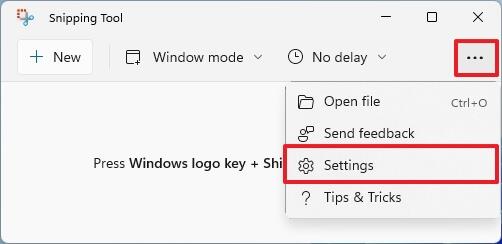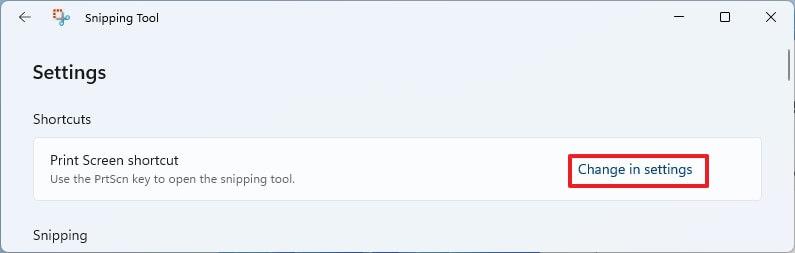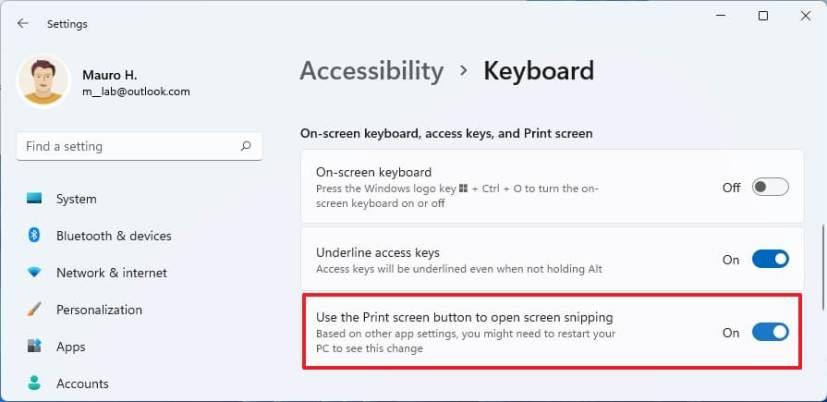Windows 11 dilengkapi dengan apl Alat Snipping baharu yang menggabungkan Alat Snipping klasik dengan Snip & Sketch untuk mengambil tangkapan skrin. Walaupun pengalaman itu cukup mudah untuk digunakan, ia memerlukan kekunci Windows + Shift + pintasan papan kekunci S untuk memaparkan menu snipping. Walau bagaimanapun, jika anda mahu, anda boleh menukar tingkah laku menggunakan kekunci Cetak (PrtScr, Prt Sc, Skrin Cetak) papan kekunci untuk membuat tangkapan dengan cepat.
Panduan ini akan mengajar anda cara menukar tetapan Windows 11 untuk menggunakan kekunci Cetak sahaja untuk mengambil tangkapan skrin dengan Alat Snipping. (Lihat juga tutorial video ini untuk mengetahui lebih lanjut tentang mengambil tangkapan skrin.)
Tetapkan kekunci Cetak untuk mengambil tangkapan skrin pada Windows 11
Untuk menggunakan kekunci Cetak papan kekunci dan bukannya pintasan Windows untuk memaparkan menu snipping:
-
Buka Mula pada Windows 11.
-
Cari Alat Snipping dan klik hasil teratas untuk membuka apl.
-
Klik butang menu (tiga titik) di penjuru kanan sebelah atas dan pilih pilihan Tetapan.
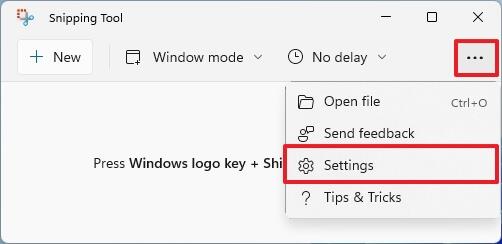
-
Di bawah bahagian "Pintasan", klik pilihan Tukar dalam tetapan untuk tetapan pintasan Skrin Cetak.
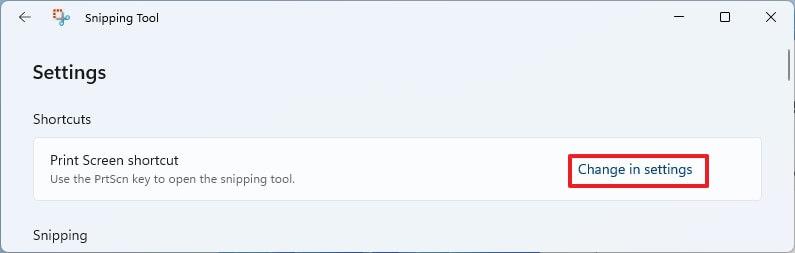
-
Hidupkan butang Gunakan skrin Cetak untuk membuka suis togol snipping skrin.
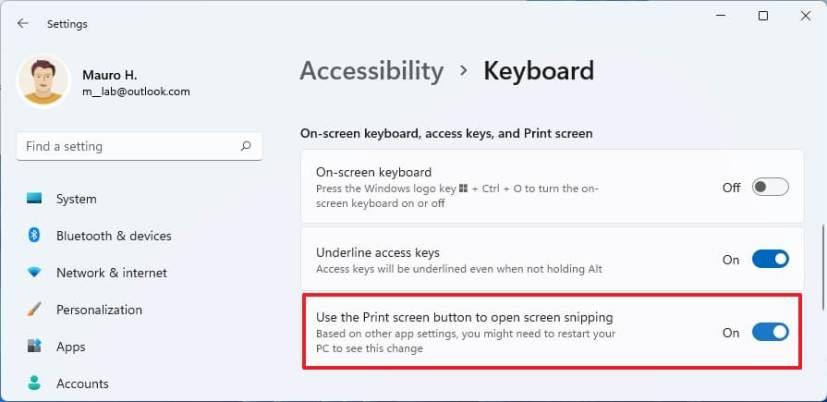
Sebaik sahaja anda melengkapkan langkah, tekan butang Cetak Skrin dan bukannya kekunci Windows + Shift + S pintasan papan kekunci untuk mengambil tangkapan skrin pada Windows 11 dengan cepat.